打开 redis.conf 文件,注意,一定要是你启动 redis 用的那个redis.conf
为什么这么说呢??
为了不直接动默认设置,我把redis.conf 复制一份出来,所有的配置修改 ,都在复制出来的这一份中操作的。以后每次启动redis,都是在复制出来这一份redis.conf 基础上启动的。
提示:在vim文件中搜索的方法(进入文件之后,不要点i,不要点o,就是保持不可编辑的状态时候):
/内容 回车就行
举例子:搜索redis.conf中的‘bind’这几个字母
/bind
1.启动redis,执行命令 ps -ef|grep redis,是不是下面这样的,最后显示“redis-server 127.0.0.1:6379”,这样只能本虚拟机连此redis

2.打开 redis.conf 文件(根据你存放的路径)
vim /myredis/redis.conf
3.搜索bind(搜索方法上面说了),按下面修改,注释掉下面一行。
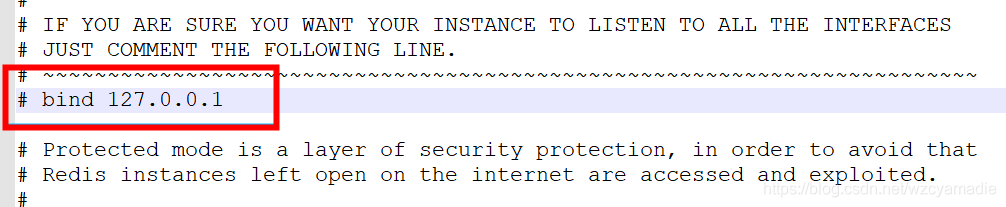
4.搜索protected-mode,后面改为no
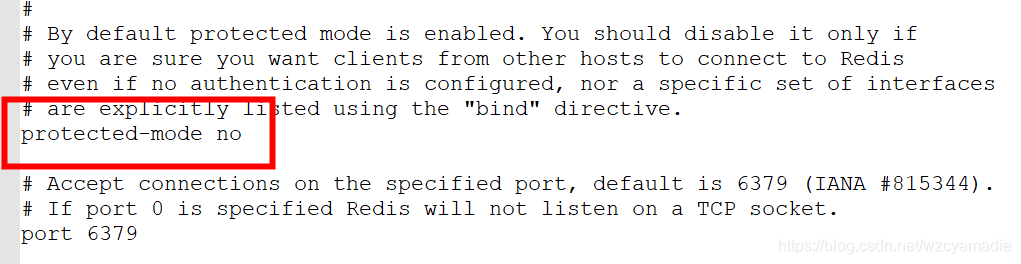
5.网上很多教程都设置了密码





 本文介绍了在Windows 10环境下使用RedisDesktopManager连接运行在虚拟机CentOS 7上的Redis服务的过程。内容包括修改Redis配置文件redis.conf,解除bind限制,不设置密码,重启Redis服务,以及在RedisDesktopManager中测试连接。
本文介绍了在Windows 10环境下使用RedisDesktopManager连接运行在虚拟机CentOS 7上的Redis服务的过程。内容包括修改Redis配置文件redis.conf,解除bind限制,不设置密码,重启Redis服务,以及在RedisDesktopManager中测试连接。
 最低0.47元/天 解锁文章
最低0.47元/天 解锁文章

















 473
473

 被折叠的 条评论
为什么被折叠?
被折叠的 条评论
为什么被折叠?








